Google浏览器下载安装及卸载时可能遇到的常见问题
来源:
浏览器大全网
发布时间:2025年07月27日 11:33:10
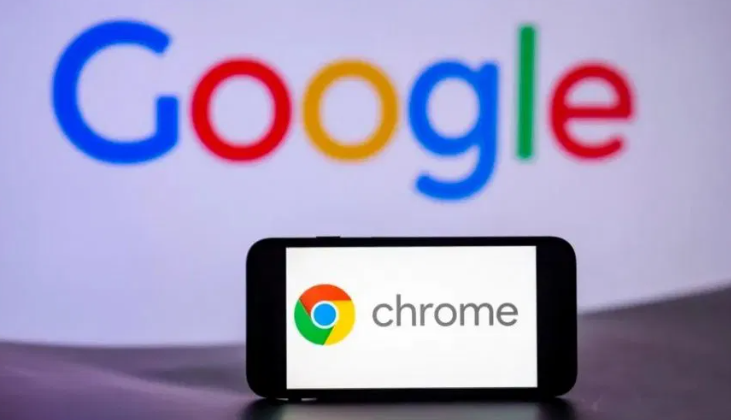
从官网获取安装包最可靠。打开任意浏览器访问https://www.google.com/intl/zh-CN/chrome/,点击显眼的蓝色下载按钮选择对应操作系统版本。Windows用户会得到EXE格式安装程序,Mac用户则是DMG镜像文件,Linux系统提供DEB或RPM包供选择。下载进度受网络环境影响,通常几分钟内可完成。
安装过程需注意权限设置。双击下载好的安装文件后,系统会弹出用户账户控制提示框,此时应点击允许继续操作。安装向导默认推荐标准配置方案,普通用户直接采用默认路径即可顺利安装。若遇到安全软件拦截警告,需手动添加白名单确保程序完整写入系统目录。
设置默认浏览器提升使用效率。首次启动时Chrome会主动询问是否设为默认浏览器,确认后能自动接管HTML链接打开、PDF阅读等功能。已安装其他浏览器的用户可在设置中手动调整此项参数,实现多浏览器并存时的灵活切换。
卸载操作存在残留风险需彻底清理。Windows系统可通过开始菜单进入设置中的应用管理界面,找到Chrome条目执行卸载命令。但仅靠常规卸载工具无法完全清除数据,还需手动定位程序文件夹删除残余文件,并运行注册表编辑器移除相关键值。任务计划程序里的自动更新任务也要同步取消。
Mac用户处理方式相对简单。将应用程序图标直接拖入废纸篓后清空即可完成主体卸载,不过登录项里的开机自启记录需要单独检查移除。终端命令行适合高级用户执行深度清理,输入特定指令配合管理员密码可批量删除关联配置。
Linux发行版的卸载依赖包管理工具。以Debian为例执行sudo apt-get remove google-chrome-stable命令就能安全移除软件包,系统会自动处理依赖关系。若采用手动编译安装的方式,则需要按反向步骤逐级删除相关目录和链接库。
遇到顽固进程可强制终止。任务管理器中结束所有chrome.exe进程后再尝试重装操作,能有效解决因旧版进程锁定导致的安装失败问题。对于持续驻留后台的服务组件,重启计算机往往是最直接的解决方案。
通过上述步骤规范操作能有效避免大部分安装卸载异常情况。实际使用时建议优先采用官方渠道获取软件包,遇到特殊需求再考虑第三方定制版本。定期更新维护可确保浏览器始终处于最佳运行状态,重要配置建议提前备份防止误删造成数据丢失。
 下载推荐
下载推荐








